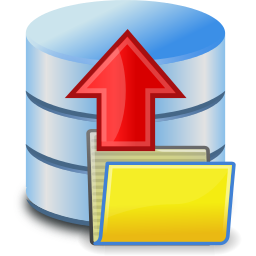
Personal Backup(个人数据备份软件)
v6.2.18.0 官方版- 介绍说明
- 下载地址
- 精品推荐
- 相关软件
- 网友评论
Personal
Backup是一款免费的数据备份软件,启动软件就可以创建本地备份方案,将电脑上的各种资源备份到新的分区,备份到新的硬盘,备份到usb储存设备,让用户可以轻松复制电脑数据,也可以对重要的文档、音视频、媒体资源创建备份,Personal
Backup软件提供步骤帮助用户创建计划任务,按照软件的步骤设置保存地址,设置备份数据来源,设置自动备份的时间,任务设置结束软件就可以按照配置的时间执行备份,也可以手动点击立即备份当前的计划,如果你需要对电脑资源备份就下载吧!

软件功能
1、Personal Backup可以帮助用户快速对本地的资源备份
2、可以添加文件夹到软件备份,也可以点击桌面资源备份
3、可以将系统文件备份,保证此电脑界面的图片、音乐、视频、文档
4、可以在软件配置备份任务,手动设置自动备份的时间和循环备份日期
5、软件可以自动在后台执行备份,只要设置定时备份软件就可以自动运行
6、主界面清晰的格式通知您所有配置的备份任务以及自动备份的相关时间表。
7、此外,您还可以编辑时间表,使用Windows任务计划程序配置备份,以及调用其他工具来还原和验证备份数据并清理备份目录。
8、创建新任务:单击“新建”按钮将启动创建新备份任务的向导。这将作为新条目插入列表的开头。
9、插入注释:为了提高可见性,可以在列表中插入注释行。这样做时,备份任务可以按主题进行安排。每个组将提供彩色突出显示的标题。
10、其他功能
任务计划程序:当前选定的备份任务将添加到Windows任务计划程序中,并根据指定的时间计划自动执行
11、快捷方式:将在计算机桌面上为当前选定的备份任务(甚至多个)创建快捷方式。通过单击并双击,这些备份将一个接一个地自动启动。此外,您可以指定后续操作,如关闭系统⇒ 更多信息。
12、查看日志:将打开一个查看器窗口,显示属于当前选定备份任务的日志文件。如果需要,您可以检查日志并打印它。
13、附加功能(工具)
此项将还原、验证和清理文件的功能结合在一起,这些文件也可以保存为任务文件。选择特定功能时,将显示用户创建和保存的相关任务列表。此外,与备份任务(见上文)类似,所选任务的详细信息显示在右侧。
软件特色
·创建新的备份任务向导
·无限的数量的可配置的备份任务
·最多 16 自动任务
·可选的单独日志,为每个任务的
·可以禁用气球提示和工具提示
·几个 bug 修复和增强功能
·通过 FTP 备份
·成单或 ZIP 文件备份
·内部备份计划程序
·创建和配置备用备份使用 Windows 任务计划程序
·核查的备份的文件
·还原的单个文件或 zip 文件
·选择对话框中的文件还原或清理与文件夹树和查找函数
·选择或取消选择子文件夹上的文件预览
·备份的完整目录结构
·启动按需备份或自动运行
使用方法
1、将Personal Backup直接安装到电脑,点击next

2、进入软件提示引导内容,可以选择开始引导步骤或者是配置任务

3、这里是备份的地址选择界面,Local drive or Windows network是保存在本地,FTP server是保存在FTP服务器

4、选择需要备份的目录,直接在右侧选择对应的数据添加到左侧,可以手动添加文件夹

5、这里显示系统的文档、应用程序、音乐、图像、视频、桌面等资源备份,点击绿色的箭头就可以添加到左侧
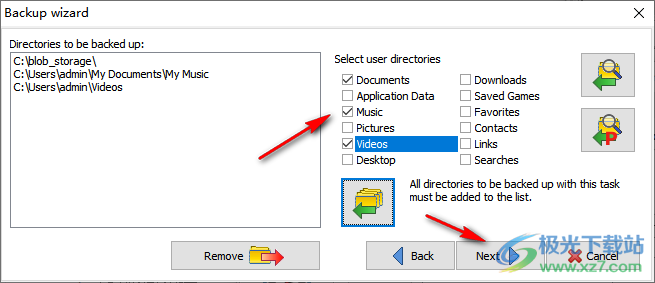
6、可以选择直接备份文件,也可以选择第二个压缩为zip文件,点击下一步
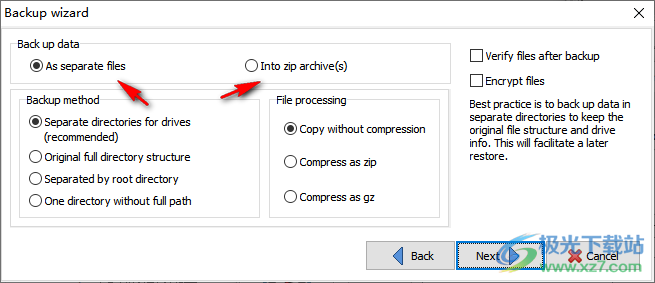
7、自动备份设置功能,点击NO不让软件自动备份,以后可以手动点击开始备份,选择Using following time schedule可以设置自动备份计划
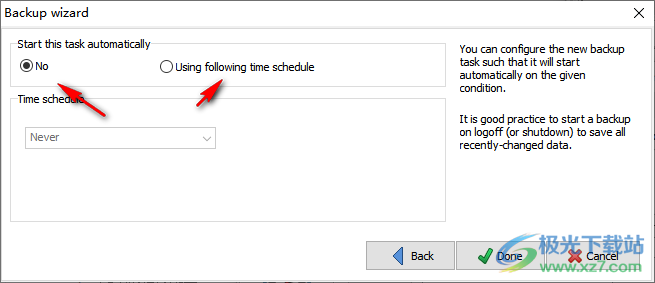
8、如图所示,可以设置每天16:30自动备份,可以设置每周重复执行

9、项目创建完毕点击Start backup就可以开始对您设置的内容备份,如果已经设置自动备份的时间就保持软件在后台运行!

10、如图所示,这里就是软件的备份进度条界面,等待软件执行结束吧
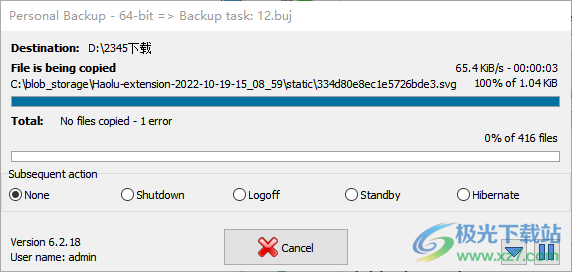
更新日志
个人备份版本6
6.2版中的新增功能:
⦁新的改进外观
⦁多语言安装
⦁许多改进和错误修复
6.1版新增:
⦁新的控制面板提供了所有备份和时间表的快速概览
⦁用于实时备份选定目录的新实用程序PbMon
⦁许多改进和错误修复
下载地址
- Pc版
Personal Backup(个人数据备份软件) v6.2.18.0 官方版
相关软件
本类排名
本类推荐
装机必备
换一批
谷歌浏览器Google Chromev100.0.4896.75 64位官方最新版

WinRAR官方64位v5.80 正式官方版

腾讯电脑管家win10专版v13.5.20525.234 官方最新版

iTunes 32位for Windows 12.10.8.5 多语言官方版

腾讯应用宝pc版v5.8.2 最新版

360安全卫士电脑版v13.1.0.1151 官方正式版

百度网盘pc版v7.14.2.9 官方最新版

搜狗拼音输入法电脑版v11.0.0.4909 正式版

酷狗音乐播放器电脑版v9.2.29.24113 官方最新版

爱奇艺pps影音客户端v7.10.122.2375 官方最新版

微信2022最新电脑版v3.6.0.18 官方版

wps office 2016专业版V11.1.0.7875 pro版_附序列号
- 聊天
- 微信电脑版
- yy语音
- skype
- qq电脑版
- 视频
- 优酷视频
- 腾讯视频
- 芒果tv
- 爱奇艺
- 剪辑
- 会声会影
- adobe premiere
- 爱剪辑
- 剪映
- 音乐
- 酷我音乐
- 酷狗音乐
- 网易云音乐
- qq音乐
- 浏览器
- 360浏览器
- ie浏览器
- 火狐浏览器
- 谷歌浏览器
- 办公
- wps
- 企业微信
- 钉钉
- office
- 输入法
- 五笔输入法
- 搜狗输入法
- qq输入法
- 讯飞输入法
- 压缩
- winzip
- 7z解压软件
- winrar
- 360压缩
- 翻译
- 谷歌翻译
- 金山翻译
- 英译汉软件
- 百度翻译
- 杀毒
- 360杀毒
- 360安全卫士
- 火绒软件
- 腾讯电脑管家
- p图
- 美图秀秀
- photoshop
- 光影魔术手
- lightroom
- 编程
- vc6.0
- java开发工具
- python
- c语言软件
- 网盘
- 115网盘
- 天翼云盘
- 百度网盘
- 阿里云盘
- 下载
- 迅雷
- utorrent
- 电驴
- qq旋风
- 证券
- 华泰证券
- 方正证券
- 广发证券
- 西南证券
- 邮箱
- 阿里邮箱
- qq邮箱
- outlook
- icloud
- 驱动
- 驱动精灵
- 打印机驱动
- 驱动人生
- 网卡驱动






















网友评论